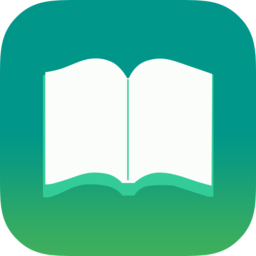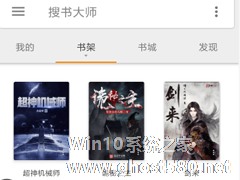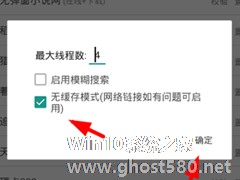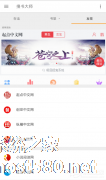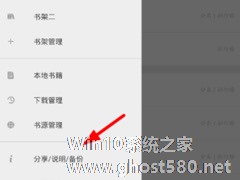-
搜书大师怎么设置标注?搜书大师设置标注的方法
- 时间:2024-05-19 07:10:46
大家好,今天Win10系统之家小编给大家分享「搜书大师怎么设置标注?搜书大师设置标注的方法」的知识,如果能碰巧解决你现在面临的问题,记得收藏本站或分享给你的好友们哟~,现在开始吧!
搜书大师怎么设置标注?搜书大师是一款非常好用的小说阅读器,用户们可以在里面给小说添加一些标注,让自己看起来更加舒服,那么我们该怎么设置标注呢,下面就给大家分享搜书大师设置标注的方法。
1、若是想在“搜书大师”的小说里设置标注,那么大家就得先搜索找到的相应的书籍,并且点击进入到小说的阅读页面。

2、然后长按选中小说当中想要设置标注的部分文字,通过列表里的“标注”选项,方便大家下次查找这部分内容。

3、而通过点击屏幕唤起菜单列表,选择左下角的横杠按钮,就可以找到大家刚刚设置的“标注”内容,感兴趣的朋友都可以试一试!

以上就是我为大家分享的全部内容了,更多软件教程可以关注系统之家。
以上就是关于「搜书大师怎么设置标注?搜书大师设置标注的方法」的全部内容,本文讲解到这里啦,希望对大家有所帮助。如果你还想了解更多这方面的信息,记得收藏关注本站~
【Win10系统之家②文章,转载请联系!】
相关文章
-
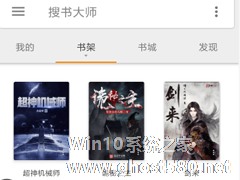
搜书大师怎么设置标注?搜书大师是一款非常好用的小说阅读器,用户们可以在里面给小说添加一些标注,让自己看起来更加舒服,那么我们该怎么设置标注呢,下面就给大家分享搜书大师设置标注的方法。
1、若是想在“搜书大师”的小说里设置标注,那么大家就得先搜索找到的相应的书籍,并且点击进入到小说的阅读页面。
2、然后长按选中小说当中想要设置标注的部分文字,通过列表里的“标注”... -
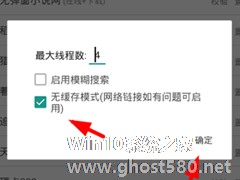
搜书大师如何设置无缓存模式?搜书大师是一款搜书软件,用户们可在软件中观看到各种热门书籍,近期搜书大师添加了无缓存模式设置功能,那么该如何设置无缓存模式呢?下面小编就和大家分享下搜书大师无缓存模式设置方法。
1、大家想要在搜书大师里设置无缓存模式的话,则需要先点击右上角三个点按钮,选择“书源管理”选项,从而进行设置。
2、然后在书源列表中选择右上角按钮,从中选择... -
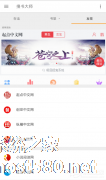
搜书大师如何设置朗读?搜书大师提供海量的小说阅读,在我们看小说看累了,可以设置成朗读模式,边听边做事情,那么,搜书大师要如何设置朗读呢,下面就给大家分享具体步骤。
1、若是想要使用搜书大师来设置进行朗读,那么用户就需要去搜书大师提供的小说网站中,找到自己感兴趣的小说点击进入。
2、在进入了小说阅读页面之后,点击“优化阅读”,将该小说转化为搜书大师的阅读模式,从... -
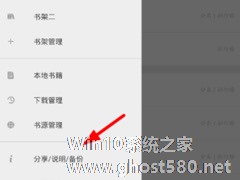
搜书大师APP怎么去广告?搜书大师APP是一款小说阅读器,我们在搜书大师APP中观看小说时,都会有一些烦人的广告,如果我们想要去除这些广告,该怎么进行操作呢?下面就给大家分享搜书大师APP去广告的方法。
搜书大师APP去广告的方法:
1.首先进入搜书大师软件,进入首页,在主界面往左滑动页面。
2.这个时候你会看到“分享/说明/备份”功能,点击进入<...